如果大家多看几组网红照片,很容易就找到网红照片调色的大体规律,一般以红色、蓝色、黄色调为主,在我们的原图或者原视频上仿佛都加了一层滤镜一般,给大家一种“摩登”的感觉。接下来我以实例来给大家分享万兴喵影制作网红滤镜照片(视频)的步骤。
第一步:导入人物视频(照片也可以)
点击导入媒体文件,或者直接将我们的素材拉倒剪辑软件即可完成素材导入。然后我们就可以将导入的视频素材拖拽到面板下方的时间轴开始进行编辑了。
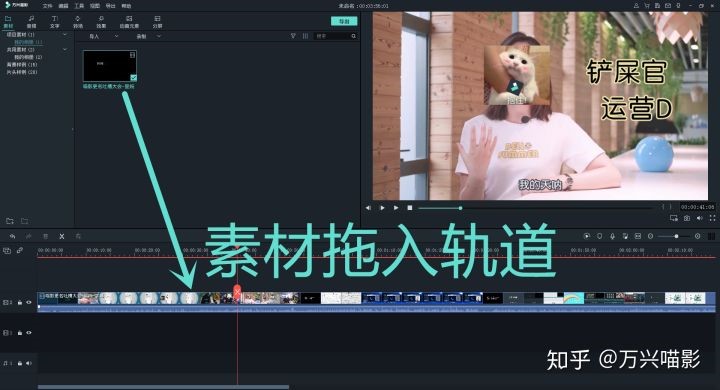
第二步:添加网红滤镜
点击面板上方的“效果”控件,在“所有特效中”中找到喜欢的滤镜效果,并将其直接拖拽到时间轴上即可。在这里我选择的是【1997.0-红调】,呈现效果如下。双击滤镜的时候我们就可以对滤镜的透明度进行编辑。更多好看的滤镜模板我们还可以在资源商城下载。

另外网上调制的lut文件,可以导入万兴喵影,一键套用网红滤镜。
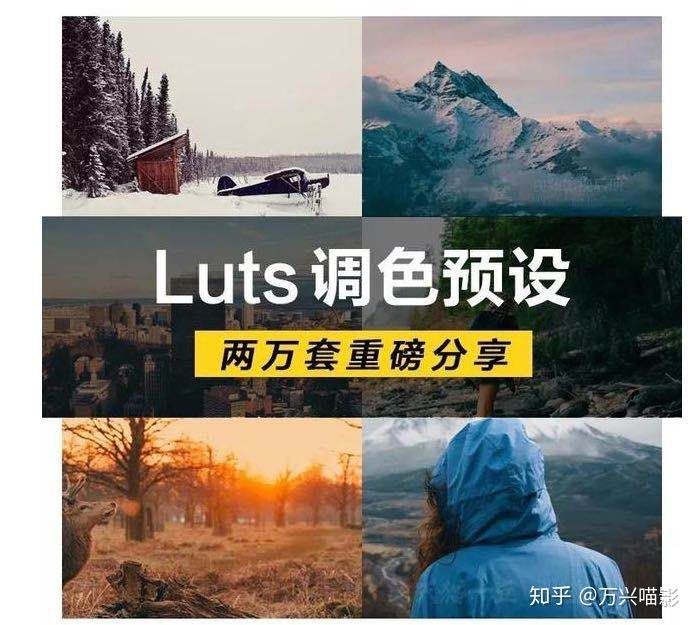
其他方法:其实还有一种调色方法——编辑颜色参数。具体方法是我们选中编辑框中的视频,然后点击功率栏的颜色,然后自行对视频进行调色,这里面涉及到颜色的各个参数,需要调色的人对颜色参数的使用比较熟悉和敏锐,但是因为这种调色方式对于新手来说还是比较难的,所以不做过多介绍,其实我们很多剪辑软件里面配合的特效滤镜模板已经是精华了,只要大家掌握方法,制作网红视频不难。

第三步:调节滤镜效果时长
选中滤镜轨道,点击轨道边缘向右拉拽至合适的视频长度。或者我们可以将滤镜效果进行复制,依次排列,也可以实现增加视频滤镜效果的时间。
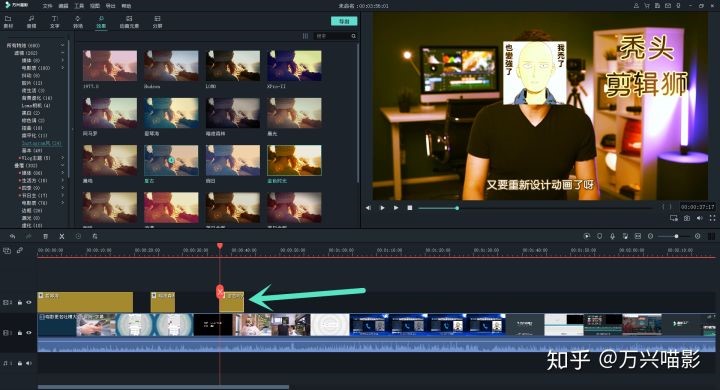
第四步:其他特调辅助添加
在完成基础滤镜调色之后,我们还可以在我们的视频上叠加其他的特效,比如说下面的【漏光】效果,这个效果可以在我们已经制作好的滤镜视频上进行叠加使用,为我们的视频增加炫酷的光影,更加偏向网红风。
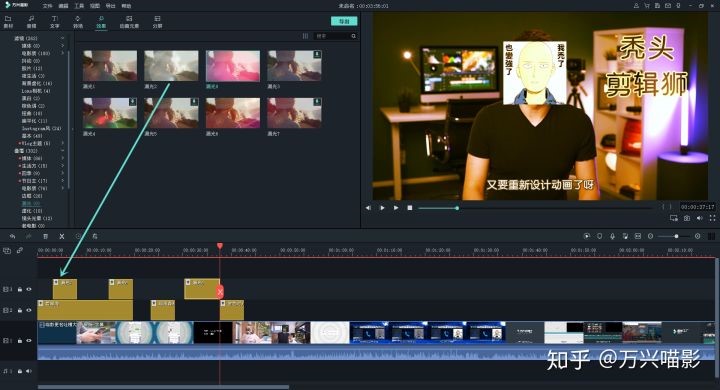
以上便完成了网红风滤镜的添加。如果你也感兴趣就赶快打开万兴喵影试一试吧!












